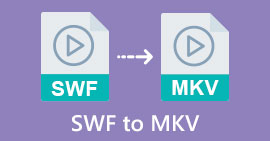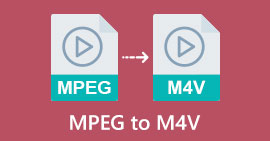Tìm hiểu cách chuyển đổi SWF sang M4V một cách thuận tiện
Đối với trình phát Shockwave Flash, Adobe đã phát triển định dạng tệp SWF kế thừa. Do các vấn đề về tốc độ và bảo mật, nhiều trình duyệt không còn hỗ trợ Flash, thiết bị iOS chưa bao giờ hỗ trợ và định dạng tệp SWF ngày nay hiếm khi được sử dụng. Giải pháp tốt nhất bạn có thể làm là chuyển đổi tệp SWF sang các định dạng khác, chẳng hạn như M4V. Trong trường hợp đó, chúng tôi sẽ chỉ cho bạn các phương pháp tốt nhất để chuyển đổi SWF sang M4V. Ngoài ra, chúng tôi sẽ giới thiệu cho bạn một số ứng dụng bạn có thể sử dụng trực tuyến và ngoại tuyến, vì vậy bạn sẽ có tùy chọn về trình chuyển đổi nào bạn thích. Hãy đến và đọc bài hướng dẫn này để có thêm kiến thức.
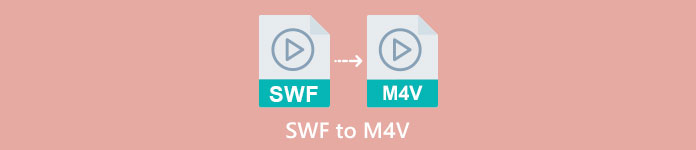
Phần 1: Cách tốt nhất để chuyển đổi SWF sang M4V trên Mac và Windows
Nếu bạn là người dùng Windows và Mac, bạn có thể sử dụng FVC Video Converter Ultimate để chuyển đổi SWF sang M4V. Công cụ có thể tải xuống này có thể dễ dàng chuyển đổi nhiều định dạng tệp, bao gồm FLV, MOV, WMV, MP4, AVI, MTS, MPEG, VOB, v.v. Ngoài ra, trình chuyển đổi này cho phép bạn chuyển đổi nhiều tệp trong một quy trình duy nhất, điều này thật tuyệt, đặc biệt nếu bạn muốn chuyển đổi nhiều tệp. Ngoài ra, quá trình chuyển đổi của công cụ này không thể so sánh với các trình chuyển đổi khác. Nó có thể chuyển đổi các tệp nhanh hơn tới 30 lần so với tốc độ trung bình. Hơn nữa, Video Converter Ultimate cung cấp nhiều tính năng khác nhau mà bạn có thể tận hưởng. Bạn có thể sử dụng ứng dụng này nếu bạn sở hữu tệp video SWF và muốn đặt hình mờ trên đó. Ứng dụng này cung cấp tính năng Hình mờ video để thêm hình mờ vào video SWF của bạn.
Đặc trưng
◆ Chuyển đổi hơn 100 định dạng tệp video, chẳng hạn như M4V, MP4, SWF, MTS, MOV, VOB, FLV, AVI, WMV, v.v.
◆ Tạo Ảnh ghép với các mẫu và bộ lọc sẵn sàng sử dụng miễn phí..
◆ Chuyển đổi hơn 100 định dạng tệp video, chẳng hạn như M4V, MP4, SWF, MTS, MOV, VOB, FLV, AVI, WMV, v.v.
◆ Cung cấp trình tạo Video nhạc.
◆ Cung cấp các công cụ chỉnh sửa, chẳng hạn như bộ tăng cường video, hiệu chỉnh màu, tông đơ, v.v.
◆ Chuyển đổi các định dạng tệp Hình ảnh, bao gồm JPG, PNG, WEBP, v.v.
◆ Cung cấp Trình nén video và âm thanh.
Bạn có thể sử dụng các phương pháp đơn giản bên dưới để chuyển đổi SWF sang M4V bằng FVC Video Converter Ultimate với phiên bản Mac.
Bước 1: Tải về FVC Video Converter Ultimate trên máy Mac của bạn bằng cách nhấp vào nút Tải xuống. Sau đó khởi chạy ứng dụng.
Tải xuống miễn phíDành cho Windows 7 trở lênAn toàn tải
Tải xuống miễn phíĐối với MacOS 10.7 trở lênAn toàn tải
Bước 2: Chọn Bộ chuyển đổi tùy chọn trên giao diện và nhấp vào biểu tượng + để ứng dụng tệp video SWF bạn muốn chuyển đổi. Bạn cũng có thể thả trực tiếp tệp video vào hộp.
Bước 3: Bạn vẫn có thể thêm nhiều tệp hơn nếu muốn chuyển đổi nhiều hơn bằng cách nhấp vào Thêm tập tin nút ở phần trên bên trái của giao diện. Sau đó, nhấp vào Chuyển đổi tất cả to để hiển thị các tùy chọn định dạng và chọn định dạng tệp M4V. Bạn cũng có thể chọn chất lượng ưa thích của bạn.
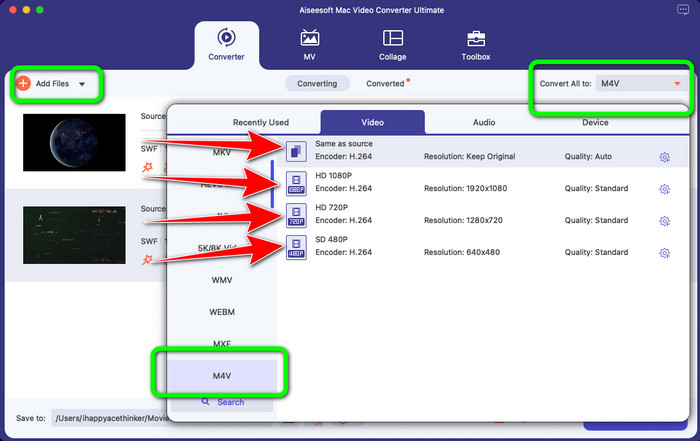
Bước 4: Nếu bạn đã hoàn tất việc thay đổi định dạng đầu ra của tất cả các tệp, hãy nhấp vào Đổi cái nút. Đợi quá trình chuyển đổi diễn ra nhanh chóng và lưu video của bạn ở vị trí mong muốn.
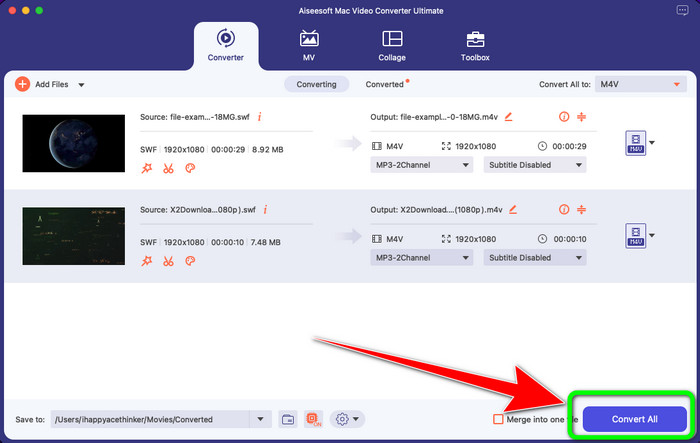
Nếu bạn muốn chỉnh sửa video của mình, chẳng hạn như điều chỉnh màu sắc, chúng tôi cung cấp các bước đơn giản.
Bước 1: Chọn Hộp công cụ và nhấp vào Công cụ chỉnh màu.
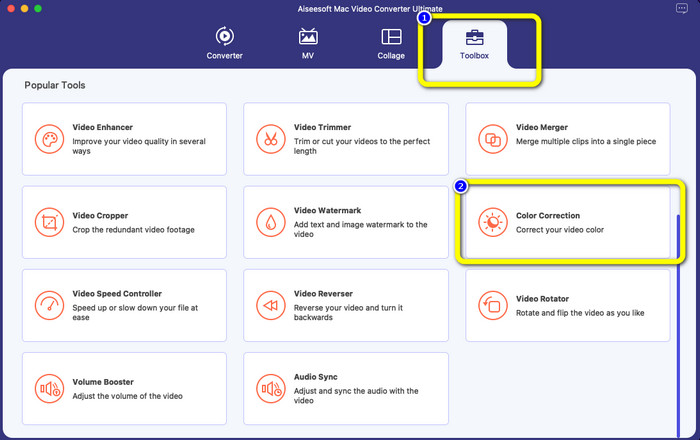
Bước 2: Sau khi nhấp vào Công cụ sửa màu, hãy nhấp vào Thêm biểu tượng và thêm tệp video bạn muốn chỉnh sửa.
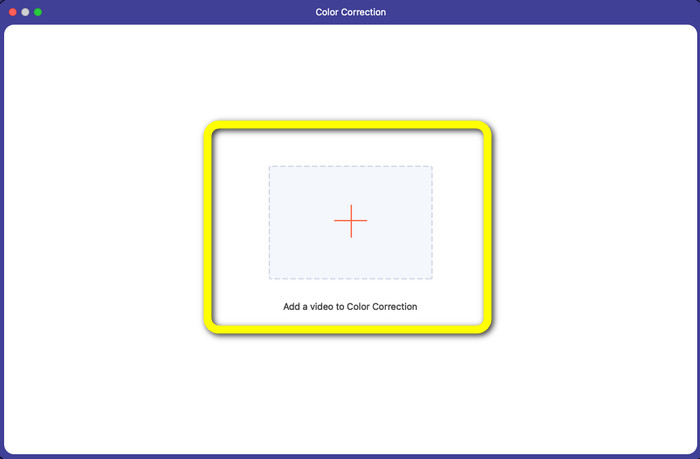
Bước 3: Bạn đã có thể điều chỉnh độ sáng, Độ bão hòa, Độ tương phản và Màu sắc của video. Thay đổi màu sắc dựa trên sở thích của bạn.
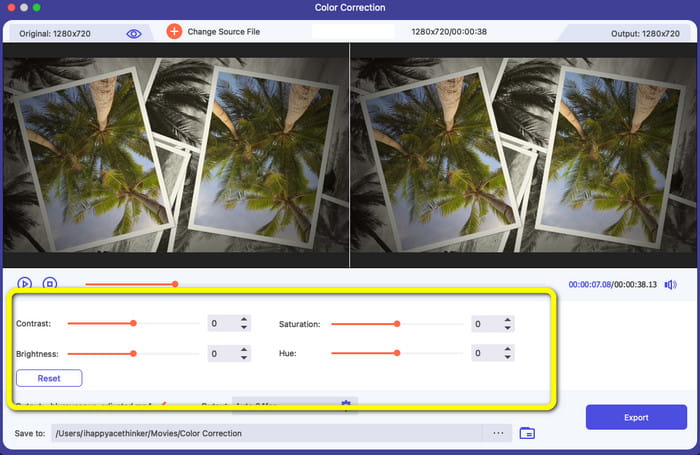
Bước 4: Cuối cùng, nếu bạn đã hoàn tất việc thay đổi màu sắc của video, hãy nhấp vào nút Xuất khẩu để lưu video đã chỉnh sửa của bạn.
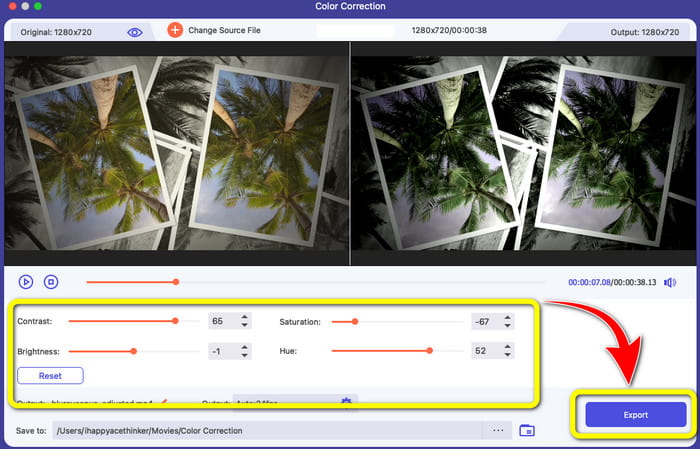
Phần 2: Quy trình xuất sắc để chuyển đổi SWF sang M4V trực tuyến
FVC Free Video Converter Online là công cụ bạn có thể sử dụng để chuyển đổi SWF sang M4V trực tuyến. Hầu hết các định dạng tệp âm thanh và video phổ biến, bao gồm MP4, FLV, MKV, MOV, M4V, MTS, TS, M2TS, WMV, ASF, VOB, MP3, AAC, v.v. đều được hỗ trợ để chuyển đổi. Các video HD của bạn có thể được chuyển đổi sang các định dạng phổ biến như MP4 và FLV chỉ trong vài giây mà không làm giảm chất lượng của chúng. Với sự hỗ trợ chuyển đổi hàng loạt, bạn có thể chuyển đổi dễ dàng nhiều tệp video hoặc âm thanh. Phần tốt nhất của công cụ này là bạn có thể chỉnh sửa tốc độ bit của video, tốc độ khung hình, mẫu và độ phân giải theo ý muốn của mình.
Đặc trưng
◆ Chuyển đổi nhiều định dạng tệp video, chẳng hạn như FLV, AVI, MP4, M4V, SWF, TS, v.v.
◆ Chỉnh sửa tốc độ khung hình, tốc độ bit và độ phân giải của video.
◆ Cung cấp quy trình chuyển đổi hàng loạt.
◆ Chuyển đổi các định dạng âm thanh như MP3, M4A, AAC, WMA, WAV, v.v.
Dưới đây là các bước đơn giản để chuyển đổi SWF sang M4V bằng FVC Free Video Converter Online.
Bước 1: Đi đến FVC Free Video Converter Online trang web và nhấp vào Thêm tệp để chuyển đổi để tải lên tệp video SWF của bạn.
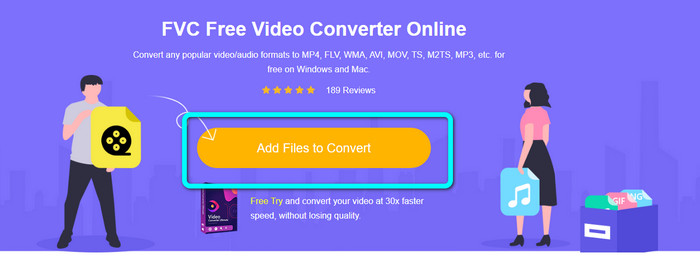
Bước 2: Nhấn vào Cài đặt bên phải giao diện nếu muốn thay đổi tốc độ bit, tốc độ khung hình, độ phân giải của video thì nhấn vào đồng ý.
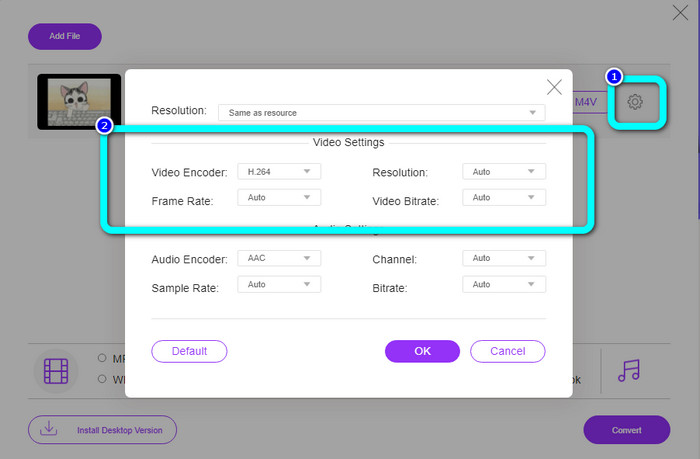
Bước 3: Sau đó, bạn đã có thể chọn M4V định dạng tệp trên các tùy chọn định dạng ở phần dưới của giao diện.
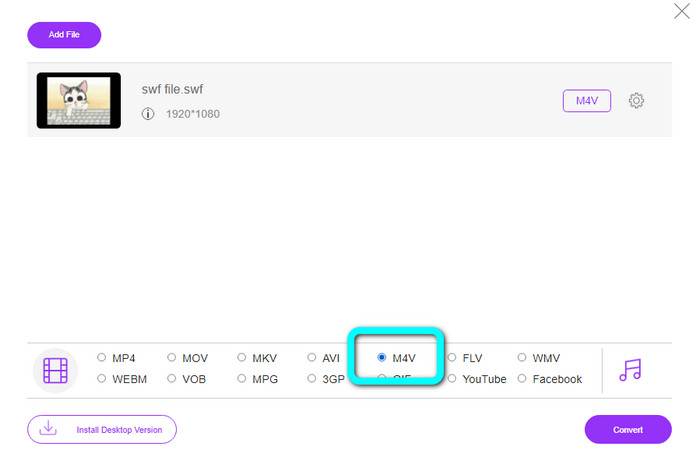
Bước 4: Nhấn vào Đổi cái nút. Thư mục sẽ hiển thị trên màn hình của bạn và chọn vị trí bạn muốn lưu video của mình. Sau đó nhấn vào đồng ý.
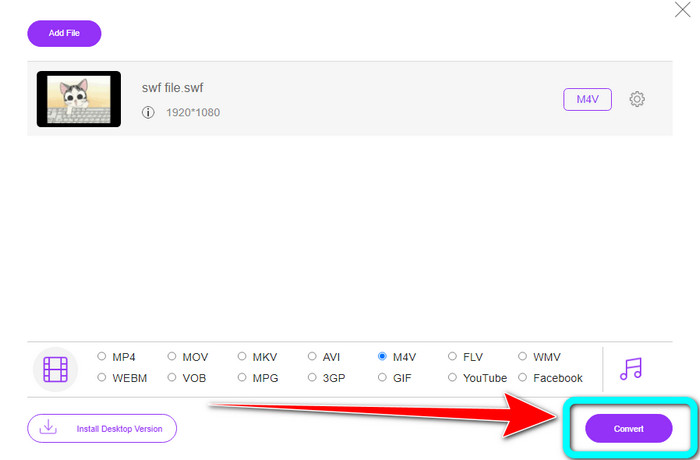
Đọc thêm
8 Trình phát tệp SWF hàng đầu để phát tệp video Flash trên Windows và Mac
5 bộ chuyển đổi SWF sang AVI miễn phí tốt nhất [Dựa trên web và máy tính để bàn]
Phần 3: SWF so với M4V
| SWF | M4V | |
| Phần mở rộng tệp | SWF | .M4V |
| Sự miêu tả | Loại tệp Adobe flash kỹ thuật số được gọi là SWF (Định dạng web nhỏ/Định dạng ShockWave) được sử dụng để chứa hoạt ảnh, tệp âm thanh và video dựa trên vectơ. Nó thường được sử dụng để phát phương tiện internet; trò chơi điện tử thường được chơi trên trình duyệt. Thật không may, Adobe vừa tuyên bố rằng họ sẽ ngừng hỗ trợ định dạng Flash vào cuối năm 2020 do những sai sót của nó, bao gồm hiệu suất kém và thiếu bảo mật. | Apple Inc đã phát triển định dạng bộ chứa video kỹ thuật số M4V. Định dạng của nó khá giống với định dạng của MP4 nổi tiếng. Tuy nhiên, các tệp M4V có thể chứa DRM. Ngày nay, M4V, cho phép ghép nhiều dữ liệu âm thanh và video, là định dạng video chính cho các video có sẵn trên iTunes Store. |
| Được phát triển bởi | hệ thống Adobe hợp | Apple Inc. |
| Các chương trình liên kết | Adobe Flash Professional CC Adobe Flash Player Adobe Dreamweaver CC GOM Player | Trình phát thu phóng Phương tiện truyền thông máy nghe nhạc cổ điển KMPlayer VLC Media Player |
| Loại MIME | ứng dụng/vnd.adobe.flash-movie | video/x-m4v |
Phần 4: Các câu hỏi thường gặp về Chuyển đổi SWF sang M4V
1. Tệp SWF dùng để làm gì?
Bạn có thể tìm thấy video và hoạt ảnh dựa trên véc-tơ trong các tệp SWF, một loại tệp Adobe Flash. Định dạng web nhỏ là từ viết tắt hoàn chỉnh của SWF, nhưng nó còn được gọi là Định dạng ShockWave.
2. Sự khác biệt giữa FLA và SWF là gì?
Sự khác biệt giữa hai điều này là những gì chúng được sử dụng cho. Tệp Flash đang được sản xuất có phần mở rộng là FLA. Nó bao gồm dữ liệu—hình ảnh, âm thanh và các thành phần khác—cần thiết cho tệp flash hoàn chỉnh. Ngược lại, SWF (Định dạng web nhỏ) là tệp đã hoàn thành được chuẩn bị để xuất bản.
3. Các tệp SWF có âm thanh không?
Đúng. Định dạng SWF được tạo để chứa đồ họa véc tơ và hoạt hình, nhưng nó cũng có thể chứa các loại dữ liệu khác như văn bản, video và âm thanh. Tệp này thường được sử dụng để tạo hoạt ảnh, chơi trò chơi cũng như video và âm thanh trên các trang web.
Phần kết luận
Đây là những ứng dụng rất được khuyến nghị mà bạn có thể sử dụng để chuyển đổi SWF sang M4V. FVC Video Converter Ultimate và FVC Free Video Converter Online không thể so sánh với các trình chuyển đổi khác. Nó cung cấp nhiều tính năng hơn mà bạn có thể tận hưởng và sử dụng để cải thiện video của mình.



 Chuyển đổi video Ultimate
Chuyển đổi video Ultimate Trình ghi màn hình
Trình ghi màn hình